캐드 도면 PDF로 변환하는 가장 확실한 방법 (PLOT 설정부터 꿀팁까지) 설계를 하다 보면 도면을 다른 사람과 공유해야 할 상황이 자주 생깁니다. 이럴 때 DWG 파일은 상당히 불편하죠. 전용 프로그램 없이는 열리지 않기 때문입니다. 특히 거래처나 현장 담당자와 자료를 공유할 때는 대부분 PDF 형식으로 전환하는 것이 훨씬 효율적입니다. 오늘은 실무에서 꼭 필요한 캐드 PDF 변환 방법과, 깔끔하게 변환하기 위한 설정 팁까지 자세히 알려드리겠습니다.
캐드 도면 PDF로 변환하는 가장 확실한 방법 (PLOT 설정부터 꿀팁까지)

PDF로 변환해야 하는 이유
DWG 파일은 AutoCAD나 뷰어 프로그램이 있어야만 열 수 있는 전용 형식입니다. 하지만 PDF는 대부분의 PC, 스마트폰, 태블릿 등에서 별도의 프로그램 없이 열 수 있어 호환성이 뛰어납니다. 특히 현장, 고객, 외부 업체와의 협업 시 PDF 도면은 필수입니다. 공유도 쉽고, 인쇄도 간편하며, 파일 용량도 작아 전송도 빠릅니다.
캐드 PDF 변환 방법 ① – ‘내보내기(Export)’
AutoCAD에서는 ‘내보내기’ 기능을 통해 DWG 도면을 PDF로 저장할 수 있습니다. 상단 메뉴의 출력 > PDF 내보내기를 선택하면 됩니다. 특정 레이아웃 또는 영역만 선택해서 저장이 가능하다는 장점이 있지만, 여백 설정이 어렵고 간혹 정렬이 어긋나는 경우가 있어 실무에서는 많이 사용되진 않습니다.
캐드 PDF 변환 방법 ② – ‘인쇄(PLOT)’ 방식 (추천)

실무에서 가장 많이 사용되는 방법은 인쇄 명령어(PLOT) 를 이용하는 방식입니다. 변환 과정은 다음과 같습니다.
- 명령어창에 PLOT 입력 후 실행
- 플로터(Printer) 항목에서 DWG to PDF.pc3 선택
- 용지 크기(A4, A3 등) 선택
- ‘창(Window)’ 클릭 후 마우스로 도면 영역 지정
- 플롯 스타일 테이블에서 색상 지정 (흑백 또는 컬러)
- 축척, 중심 정렬 여부 확인
- 미리보기 확인 후 저장
이 방식은 여백 조절이 쉽고, 레이아웃이 정확하게 출력되므로 실제 출력물과 동일한 결과물을 미리 확인할 수 있다는 점에서 가장 추천됩니다.
캐드 PDF 변환 시 설정 팁
- 플로터: 반드시 DWG to PDF.pc3 선택
- 용지 크기: 도면에 맞는 A3, A2 등 적절한 사이즈 설정
- 출력 영역(Window): 마우스로 정확한 도면 범위 선택
- 플롯 스타일(CTB 파일): monochrome.ctb 선택 시 흑백 출력
- 여백 설정: 자동 정렬 또는 중심 정렬 옵션 사용
- 미리보기 확인: 실제 출력 전에 레이아웃 오류 없는지 반드시 확인
여러 도면 한 번에 PDF로 묶는 방법
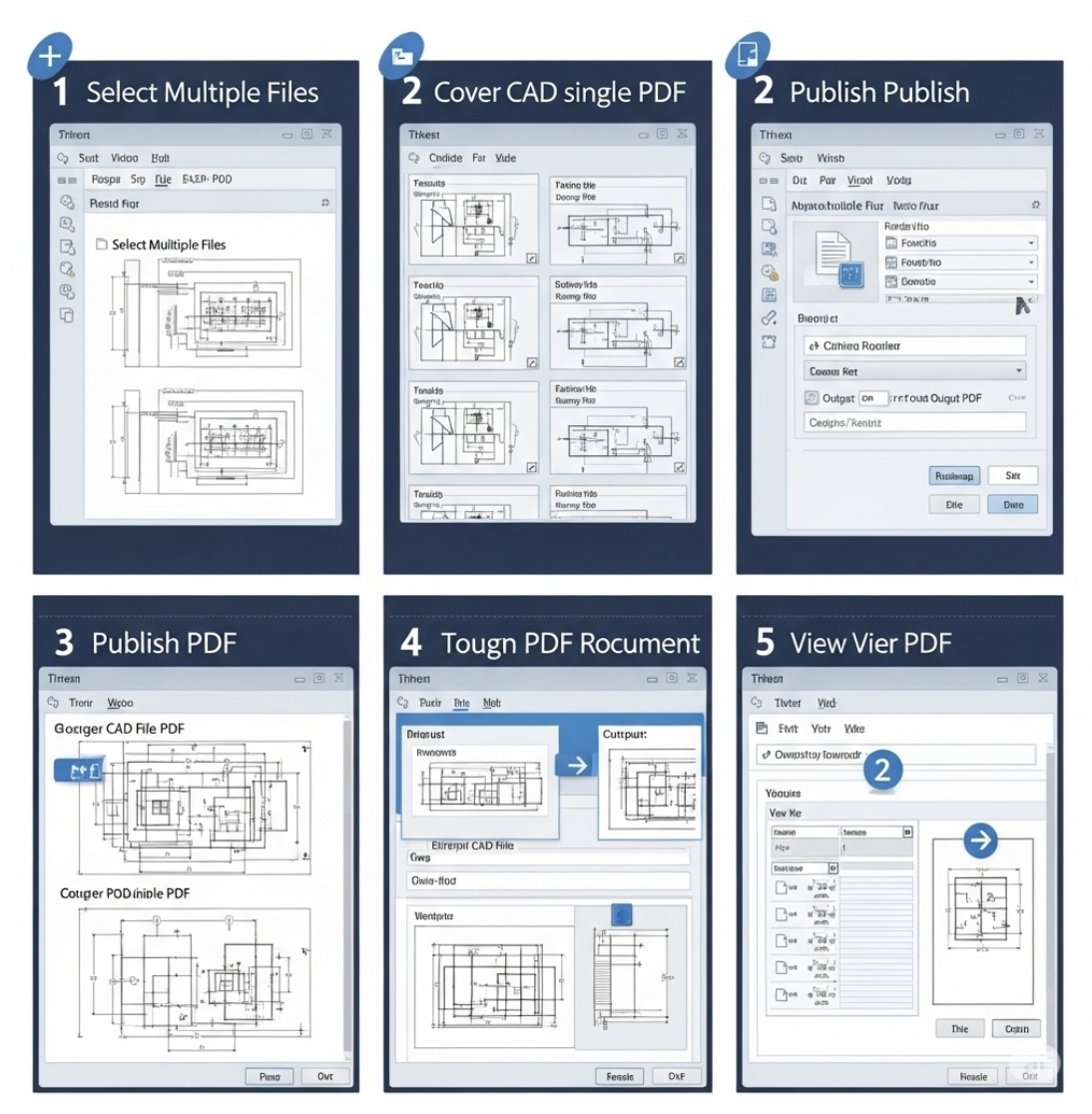
도면이 여러 장일 경우, 하나하나 PDF로 변환하는 건
비효율적입니다. 이럴 때는 AutoCAD의 파일 > 게시(Publish) 기능을 사용하세요.
- 여러 개의 도면 또는 레이아웃을 선택해
- 하나의 PDF 파일로 통합 저장이 가능합니다
- 폴더 내 전체 도면을 일괄 선택해도 되므로 작업 효율이 매우 높아집니다
AutoCAD 없이 PDF로 변환하고 싶다면?
AutoCAD 프로그램이 없다면 온라인 변환 도구를 이용할 수 있습니다. 예를 들어
단, 보안이 중요한 도면일 경우 온라인 변환은 주의가 필요합니다. 클라우드에 업로드되는 과정에서 데이터 유출 위험이 있기 때문입니다.
실무에서 PDF 변환이 중요한 이유
설계 도면을 PDF로 변환해 공유하는 것은 단순한 변환이 아닙니다. 이는 프로젝트의 원활한 커뮤니케이션을 위한 기본입니다. 누구나 열 수 있는 형식으로 도면을 제공하면 피드백 속도도 빨라지고, 오류나 해석 차이도 줄어듭니다. 특히 해외 협업이나 외주 업체와의 작업에서는 PDF 도면이 거의 표준처럼 사용됩니다.
마무리
캐드 도면을 PDF로 변환하는 작업은 더 이상 선택이 아닌 필수입니다. 정확한 설정과 효율적인 방법을 알고 있다면 도면 공유는 물론, 문서 품질도 함께 높아질 수 있습니다. 오늘 알려드린 내용 참고하셔서, 깔끔하고 실용적인 PDF 도면 만들기, 지금부터 시작해보세요.
관련 링크
최고의 오토캐드 PDF 변환기: 온라인에서 DWG 파일을 PDF로 변환 (무료)
Easily convert DWG, DWGX, DWF, DWFX, and DXF files to PDF using a free online tool. The best part is that it’s all web-based, so you don’t have to download any software at all!
www.freepdfconvert.com
캐드pdf변환, dwgpdf변환, autocad도면공유, 도면pdf저장, cad인쇄설정, 설계도면pdf, dwgtoPDF, autocad활용팁, cad문서변환, 도면공유방법










